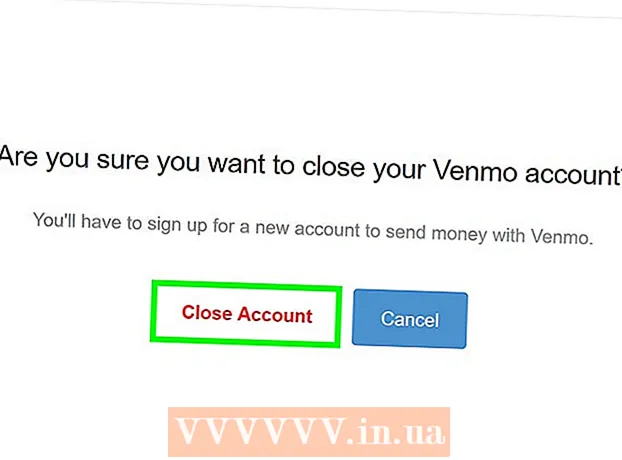Autor:
Monica Porter
Data Utworzenia:
13 Marsz 2021
Data Aktualizacji:
27 Czerwiec 2024

Zawartość
Grindr to mobilna aplikacja randkowa dla mężczyzn i transseksualistów w społeczności LGBTQ +, wystarczy założyć konto, aby zacząć rozmawiać z innymi osobami w aplikacji. Grindr może być używany na wiele sposobów w celu znalezienia osób o tej samej płci i tożsamości płciowej w Twojej okolicy. Następnie możesz rozpocząć rozmowę z nimi w aplikacji, aby poznać nowych przyjaciół, budować sieci społecznościowe lub pracować, a nawet znaleźć kochanka.
Kroki
Część 1 z 4: Tworzenie konta
Zainstaluj Grindr na telefonie lub tablecie. Aplikację można pobrać bezpłatnie z App Store (iOS) lub Play Store (Android).

Otwórz Grindr. Ta aplikacja z pomarańczową maską zwykle znajduje się na ekranie głównym lub w szufladzie aplikacji (jeśli masz urządzenie z Androidem).
Kliknij Zapisz się (Rejestracja) w prawym górnym rogu.

Wypełnij formularz. Musisz podać swój adres e-mail, utworzyć hasło i potwierdzić datę urodzenia.
Wybierz metodę subskrypcji. Jeśli chcesz utworzyć konto przy użyciu adresu e-mail, wypełnij formularz i dotknij koniec (Zakończony). Jeśli chcesz połączyć swoje konto z Google lub Facebookiem, dotknij jednej z poniższych opcji, a następnie postępuj zgodnie z instrukcjami wyświetlanymi na ekranie, aby się zalogować.
- Możesz zostać poproszony o ukończenie prostej weryfikacji, która udowodni, że nie jesteś robotem.

Przejrzyj warunki i kliknij Kontynuować (Kontyntynuj). Pojawi się komunikat potwierdzający.
Kliknij Zaakceptować (Zaakceptować). Potwierdzi to, że zgadzasz się z warunkami i polityką prywatności Grindr. Następnie zostaniesz zalogowany do Grindr i będziesz mógł rozpocząć tworzenie profilu. Reklama
Część 2 z 4: Utwórz profil
Kliknij Dodaj zdjęcie aby dodać awatar. To będzie pierwsze Twoje zdjęcie, które zobaczą użytkownicy Grindra. Postępuj zgodnie z instrukcjami wyświetlanymi na ekranie, aby zrobić nowe zdjęcie lub wybrać z telefonu / tabletu.
- Uśmiechnij się tak naturalnie i jasno, a potem zrób zdjęcie samemu. Jeśli chcesz uzyskać najlepsze rezultaty, możesz zastosować wskazówki, jak stać się fotogenicznym.
- Grindr nie zezwala na wykorzystywanie nagości / pornografii, ujawnianie genitaliów lub noszenie wyłącznie bielizny do zdjęć profilowych.
Kliknij Wyświetlana nazwa (Wyświetlana nazwa), aby wprowadzić nazwę. Może to być Twoje imię lub krótkie zdanie (fraza), aby przyciągnąć uwagę.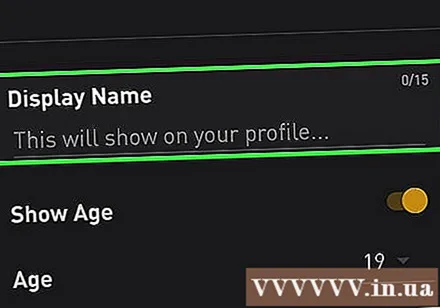
Podaj wiek. Jeśli chcesz wyświetlić wiek w swoim profilu, dotknij Wiek aby wprowadzić numer wieku. Jeśli nie, możesz przesunąć przełącznik „Pokaż wiek” do pozycji wyłączenia (szary).
Kliknij Szukam (Szukam) do wyboru konkretnych relacji. Inni członkowie zobaczą te informacje podczas przeglądania Twojego profilu.
Kliknij Kolejny (Kolejny). Twój profil został więc wypełniony najbardziej podstawowymi informacjami i jest obecnie aktywny. Jeśli chcesz, nadal możesz dodać więcej informacji.
Kliknij awatar. Awatar jest pierwszą opcją pod nagłówkiem „KTO W POBLIŻU”. Tutaj zostaną wyświetlone informacje o Tobie, które inni mogą zobaczyć.
Kliknij Edytuj profil (Edytuj profil) znajduje się u dołu strony profilu. Możesz kliknąć tutaj w dowolnym momencie, aby dodać lub edytować inne szczegóły profilu, takie jak między innymi informacje o wyglądzie, statusie związku, pochodzeniu etnicznym, tytule, zakażeniu HIV lub nie. inne informacje.
- Krótko wprowadź pole O mnie w aplikacji. To pole ma ograniczoną liczbę znaków i cyfr, więc unikaj dodawania nieistotnych informacji.
- Kliknij Moje Plemiona (Pochodzenie etniczne), aby wybrać informacje o tożsamości.
- Jeśli chcesz połączyć profil z innymi kontami w mediach społecznościowych, przewiń w dół i wybierz Instagram, Świergot lub Facebook, a następnie postępuj zgodnie z instrukcjami wyświetlanymi na ekranie, aby się zalogować.
Część 3 z 4: Nawigacja w aplikacji
Otwórz Grindr. Po uruchomieniu aplikacji otwiera się ekran główny, na którym można znaleźć dopasowania i nowych użytkowników. Pod ekranem pojawi się pasek ikon z różnymi funkcjami wraz z linkiem do Twojego profilu (pierwsza ikona pod nagłówkiem „KTO W POBLIŻU”).
Zapoznaj się z paskiem ikon. To jest pasek z 5 ikonami u dołu ekranu.
- Menu FILTRY (w górnej środkowej części paska ikon) umożliwia filtrowanie użytkowników według określonych kryteriów, takich jak wiek, kogo szukają, kto jest teraz online itd.
- Ikona gwiazdki pokazuje użytkowników dodanych do ulubionych.
- Ikona maskowania przeniesie Cię z powrotem do ekranu głównego.
- Ikona pocisku pozwala odkrywać użytkowników w innych regionach.
- Ikona dymka dialogowego otworzy wiadomość. Możesz także dotknąć karty Opukanie U góry tej sekcji, aby zobaczyć, kto wysłał Ci „Tap”. Kiedy ktoś patrzy na Twój profil i jest tobą zainteresowany, kliknie ikonę ognia w Twoim profilu, aby wyrazić chęć połączenia.
- Bańka dialogowa pokaże czaty. Gdy masz nową wiadomość, ikona zmienia się na liczbę.
- Ikona XTRA pokazuje opcje aktualizacji do wersji Grindr bez reklam. Wersja płatna obejmuje również odczyt faktur, nieograniczoną liczbę bloków / ulubionych do wyboru, a także umożliwia przewijanie profili.
Zmień ustawienia. Menu Ustawienia pozwala kontrolować sposób działania aplikacji:
- Kliknij swój awatar.
- Kliknij zębatkę w prawym górnym rogu profilu.
- Wszystkie dostosowania związane z kontem (takie jak hasła, opcje aktualizacji i powiązane adresy e-mail) pojawią się pod nagłówkiem „KONTO”. W zależności od aktualnego urządzenia możesz także dostosować powiadomienia.
- Opcje dźwięku i powiadomień znajdują się pod nagłówkiem „PREFERENCJE”.
- Określ, kto może znaleźć Twój profil i wyświetlić Twoją lokalizację pod nagłówkiem „BEZPIECZEŃSTWO”.
- Naciśnij przycisk Wstecz, aby powrócić do swojego profilu, a następnie naciśnij go ponownie, aby powrócić do ekranu głównego.
Kliknij obraz, aby wyświetlić profile innych osób. Większa wersja profilu, wszystkie szczegóły, na które użytkownik odpowiedział i kiedy był online, zostaną wyświetlone. W zależności od ustawień prywatności użytkownika możesz zobaczyć, jak dobrze Ci odpowiadają.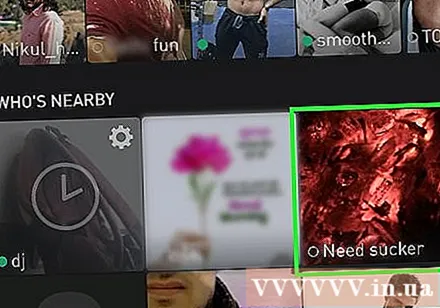
- Kliknij gwiazdkę u góry ekranu, aby dodać określonych użytkowników do ulubionych.
- Kliknij znak ostrzegawczy (zakreśl prostą linią), aby uniemożliwić temu użytkownikowi zobaczenie Ciebie lub interakcję z Tobą.
Część 4 z 4: Wysyłanie wiadomości
Stuknij profil osoby, z którą chcesz rozmawiać. Pojawią się informacje o ich profilu.
- Jeśli chcesz odpowiadać na wiadomości otrzymane od kogoś, dotknij dymku dialogowego u dołu ekranu głównego (czwarta ikona od lewej), aby otworzyć skrzynkę odbiorczą, a następnie dotknij żądanej wiadomości. Odpowiadać.
Stuknij dymek czatu, aby otworzyć ekran wiadomości. Pojawi się ekran tworzenia wiadomości.
- Jeśli chcesz pokazać swoje podekscytowanie, ale nie jesteś gotowy na SMS-a, dotknij ikony płomienia u dołu profilu tego użytkownika, aby wysłać Tap. Stuknięcie to sygnał, że jesteś zainteresowany lub myślisz, że ktoś jest interesujący, a ta osoba będzie w skrzynce pocztowej w sekcji Opukanie.
Wysyłaj wiadomości, zdjęcia lub naklejki. Oto najczęstsze sposoby pisania tekstów:
- Kliknij pole Powiedz coś ... wprowadzanie i wysyłanie wiadomości tekstowych.
- Kliknij ikonę aparatu, aby wybrać i wysłać zdjęcia.
- Kliknij emotikony, aby wysłać naklejkę.
Wysyłaj wiadomości głosowe. Jeśli chcesz coś nagrać i wysłać komuś innemu, możesz wykonać następujące czynności:
- Przytrzymaj ikonę mikrofonu po prawej stronie obszaru wprowadzania.
- Zachowaj tę ikonę podczas nagrywania wiadomości. Wiadomości mogą mieć do 60 sekund długości.
- Podnieś palec, aby zatrzymać nagrywanie. Jeśli osiągniesz limit 60 sekund, zanim skończysz mówić, nagrywanie zatrzyma się automatycznie.
- Naciśnij przycisk odtwarzania, aby ponownie odsłuchać wiadomość głosową przed wysłaniem.
- Kliknij przycisk przesyłania.

Wyślij aktualną lokalizację. Jeśli chcesz przekazać komuś swoją aktualną lokalizację, stuknij ikonę kompasu (obok ostatniej ikony poniżej), aby otworzyć mapę, a następnie stuknij ikonę. Wyślij lokalizację (Wyślij lokalizację). Ten użytkownik zobaczy mapę oraz sposób dotarcia do Twojej lokalizacji.- Pochwal się swoimi umiejętnościami ulicznymi podczas organizowania spotkań z kimś w prawdziwym życiu. Nie zapomnij poinformować innych, gdzie jesteś, jeśli napotkasz kłopoty.
Rada
- Powiadomienia push są dostępne tylko w Grindr Xtra.
- Jeśli Twoim celem jest długotrwały związek, ustaw filtr tak, aby był widoczny tylko dla osób poszukujących współmałżonka, aby wyeliminować osoby, które są zainteresowane jedynie przypadkowym seksem.
- Nie ignoruj wiadomości innych, ponieważ jest to dość niegrzeczne. Jeśli nie jesteś zainteresowany, po prostu odrzuć lub skorzystaj z funkcji blokowania.
- Nie dodawaj rasistowskich lub dyskryminujących słów / wyrażeń do swojego profilu.
- Spróbuj podtrzymać rozmowę. Krótkie odpowiedzi są bardzo trudne do zaakceptowania.
- Ze względu na naturę przypadkowego seksu należy go zabezpieczyć i prawidłowo używać prezerwatyw. Nawet jeśli ktoś twierdzi, że jest nosicielem wirusa HIV i nie choruje na chorobę przenoszoną drogą płciową, należy unikać seksu z nieznajomymi bez zabezpieczenia.